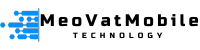Nếu bạn dùng điện thoại hoặc máy tính bảng Android, nhưng sau một thời gian sử dụng máy phát sinh lỗi hoặc bị dính virus chẳng hạn,… Thì lúc này bạn nên tìm đến chế độ Recovery. Hãy cùng tìm hiểu Recovery là gì và cách vào chế độ recovery trên Android dưới đây nhé!
Chế độ Recovery là gì?
Recovery là một chế độ đặc biệt trên điện thoại Android có thể giúp bạn thực hiện được nhiều tác vụ khác nhau để khắc phục các sự cố khác nhau trên hệ thống một cách hiệu quả. Chế độ này sẽ được tải trước khi hệ điều hành Android được truy cập, có nghĩa là bạn có thể khởi động vào Recovery trước khi vào giao diện của điện thoại.
Trong chế độ Recovery, bạn sẽ tìm thấy một số tuỳ chọn tiêu chuẩn như sau:
- Reboot system now: Khởi động lại thiết bị một cách bình thường.
- Apply update from ADB: ADB là viết tắt của Android Debug Bridge, được thiết kế cho các nhà phát triển.
- Wipe data/factory reset: Các tuỳ chọn để xóa tất cả dữ liệu trên điện thoại Android và khôi phục điện thoại về trạng thái cài đặt gốc.
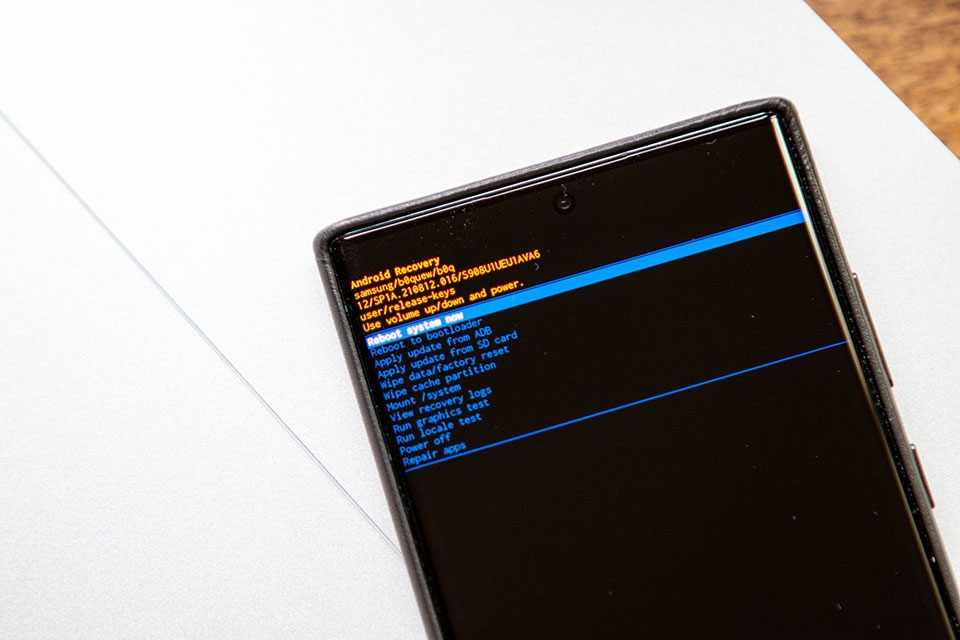
Nói chung, bạn không cần truy cập vào chế độ Recovery trừ khi điện thoại Samsung của bạn gặp lỗi. Tuy nhiên, bạn cũng có thể khởi động nhầm vào chế độ này, sau đó không biết cách để thoát ra khỏi nó. Khi đó, bạn hãy thử một số phương pháp dưới đây nhé.
Cách vào chế độ Recovery
Vào Recovery trên Asus
Tắt nguồn: Trong trường hợp màn hình cảm ứng của bạn không thể hoạt động thì chỉ còn cách dùng phím cứng thôi. Giữ phím nguồn cho đến khi máy tắt hẳn.
Sau khi tắt nguồn, bạn giữ đồng thời phím tăng âm lượng (Volume Up) và phím nguồn cho đến khi thấy hiển thị môi trường Droidboot Provision OS như hình minh họa bên dưới.
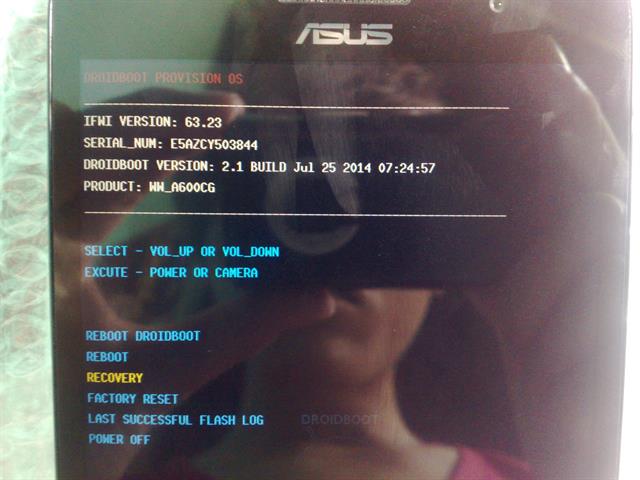
Bây giờ cái dòng Recovery nó nằm ở hàng thứ 3 thì làm sao di chuyển xuống đây? Bạn dùng nút tăng, giảm âm lượng để di chuyển lên xuống và nút nguồn chính là phím kích hoạt.
- Reboot Droidboot là khởi động lại Droidboot Provision OS.
- Reboot là khởi động lại máy.
- Factory Reset là khôi phục máy về tình trạng mới xuất xưởng.
- Power Off là tắt nguồn.
Sau khi bấm chọn dòng Recovery thì màn hình sẽ hiển thị như hình minh họa phía dưới. Bây giờ bạn nhấp đồng thời phím tăng và giảm âm lượng (bấm rồi buông ra liền) vài lần để chính thức vào Recovery mode.
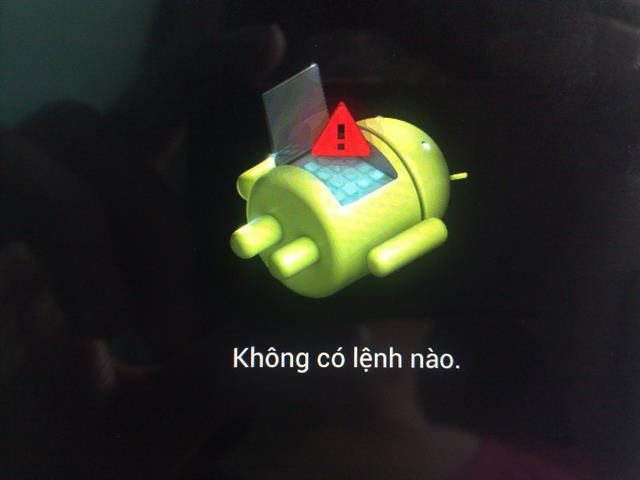
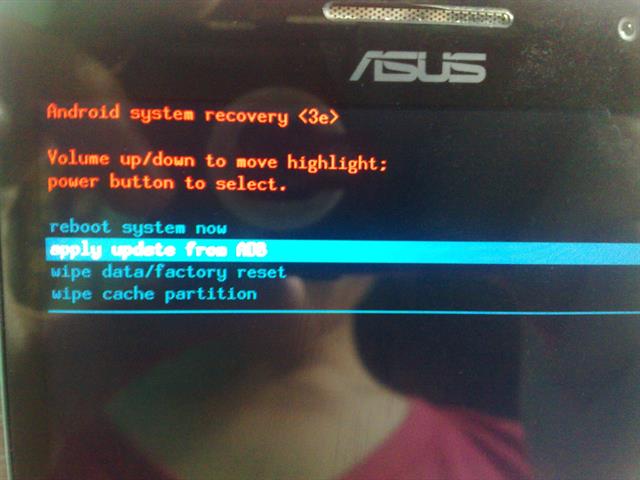
- Reboot Now là khởi động lại máy.
- Apply update from ADB là cập nhật hệ điều hành qua ADB.
- Wipe data/Factory reset là xóa toàn bộ dữ liệu trong bộ nhớ trong và khôi phục cài đặt gốc.
- Wipe cache partition là xóa bộ nhớ Cache.
Cách vào Recovery mode trên LG
Bấm và giữ nút nguồn (Power), rồi chọn tắt nguồn > Bấm đồng thời phím nguồn và giảm âm lượng cho đến Khi bạn nhìn thấy logo của LG xuất hiện thì hãy buông phím nguồn ra và sau đó nhấn lại 1 lần nữa, dĩ nhiên phím giảm âm lượng phải được nhấn suốt.
Cách vào Recovery mode trên Samsung galaxy có phím home vật lý.
Bấm và giữ nút nguồn, rồi chọn tắt nguồn. Nếu màn hình bị đóng băng hoặc không phản hồi, bạn cứ giữ phím nguồn cho đến khi máy tắt nguồn hẳn. Sau đó, bấm đồng thời phím nguồn, tăng âm lượng và phím Home. Còn trường hợp trên máy tính bảng: bấm đồng thời phím nguồn và giảm âm lượng: Galaxy Tab 2 (7 và 10.1), Galaxy Tab 7.7, Galaxy Tab 8.9, Galaxy Note 10.1,…
Cách vào Recovery mode trên HTC
- Cài đặt hệ thống (settings) > Pin > bỏ chọn Fastboot.
- Tắt nguồn > bấm giữ đồng thời phím nguồn và giảm âm lượng.
- Dùng phím tăng, giảm âm lượng để điều hướng và phím nguồn để kích hoạt.
Cách vào Recovery mode trên Sony Xperia
Tắt nguồn và khởi động lại. Khi thấy đèn LED sáng lên thì các bạn ấn liên tục nút tăng âm lượng hoặc giảm âm lượng cho đến khi màn hình Recovery mode hiện ra là được.
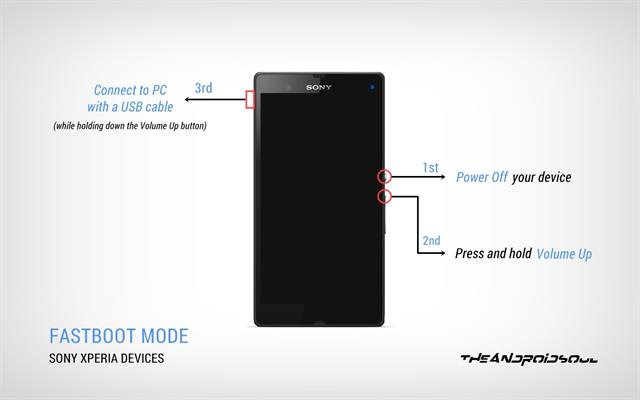 Trên đây là cách vào chế độ recovery trên điện thoại Android chi tiết và dễ hiểu nhất. Nếu có gì thắc mắc trong lúc thực hiện, hãy để lại bình luận bên dưới để được giải đáp nhé. Chúc các bạn thành công!
Trên đây là cách vào chế độ recovery trên điện thoại Android chi tiết và dễ hiểu nhất. Nếu có gì thắc mắc trong lúc thực hiện, hãy để lại bình luận bên dưới để được giải đáp nhé. Chúc các bạn thành công!